
Sa niini nga artikulo, ang usa ka kinatibuk-ang paghulagway sa Microsoft Edge gimbuhaton, ang bag-ong mga bahin (lakip na ang mga tawo nga nagpakita sa Agosto 2016), nga mahimong makapaikag ngadto sa user sa, sa paghimo sa usa ka bag-o nga browser ug uban pang mga punto nga makatabang sa switch sa paggamit niini kon gitinguha. Sa samang panahon, dili ko ihatag sa usa ka assessment kaniya: usab, sama sa kadaghanan sa ubang mga popular nga browsers, alang sa usa ka tawo, kini mahimong lang kon unsa ang gikinahanglan alang sa uban - dili angay alang sa ilang mga buluhaton. Sa samang panahon, sa katapusan sa artikulo kon sa unsang paagi sa paghimo sa search sa Google pinaagi sa default sa Microsoft Edge. Tan-awa usab ang labing maayo nga browser alang sa Windows, sa unsa nga paagi sa pag-usab sa mga suksukanan sa papel download sa ngilit, sa unsa nga paagi sa paghimo sa usa Microsoft Edge label, sa unsa nga paagi sa pag-import ug export Microsoft Edge tabs sa unsa nga paagi sa pag-Reset setting Microsoft Edge kon sa unsang paagi sa pag-usab sa mga remate browser sa Windows 10.
Bag-ong Microsoft Edge nagpakita sa Windows 10 nga bersyon 1607
Uban sa pagpagawas sa Windows 10 Anniversary Update sa Agosto 2, 2016, sa Microsoft, dugang pa sa mga gimbuhaton nga gihulagway sa ubos sa artikulo, duha pa ka importante ug sa popular nga mga oportunidad mipakita.
Ang una mao ang pag-instalar sa dugang, mga pasobra sa Microsoft Edge. Sa pag-instalar kanila, adto sa menu setting ug pagpili sa mga angay nga menu butang.
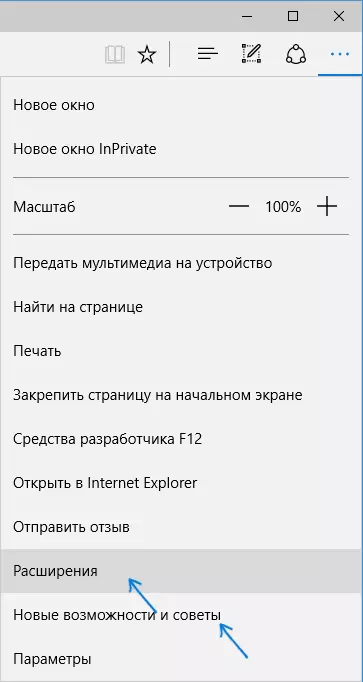
Human nga kamo makahimo sa pagdumala sa instalar extensions o moadto sa Windows 10 tindahan sa pag-instalar sa bag-ong mga.

Ang ikaduha gikan sa mga kapabilidad - sa usa ka function sa paghatag sa mga tabs sa Ngilit browser mitungha. Aron sa pagsiguro sa tab, i-klik sa ibabaw niini tuo-click ug i-klik sa gitinguha nga butang menu konteksto.
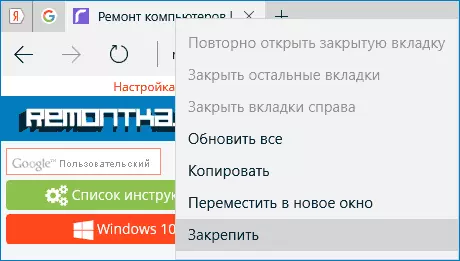
tab Ang nga gipakita ingon nga usa ka icon ug awtomatikong boot sa matag panahon nga ang browser magsugod.
Ako usab sa rekomend sa pagbayad sa pagtagad sa mga "Bag-ong mga bahin ug Tips" menu item (gimarkahan sa unang screenshot): sa diha nga ikaw moadto sa butang niini, kamo nga gidala ngadto sa usa ka pag-ayo-gihubit ug masabtan panid sa opisyal nga tambag ug mga rekomendasyon sa paggamit sa Microsoft Edge browser.
Interlal
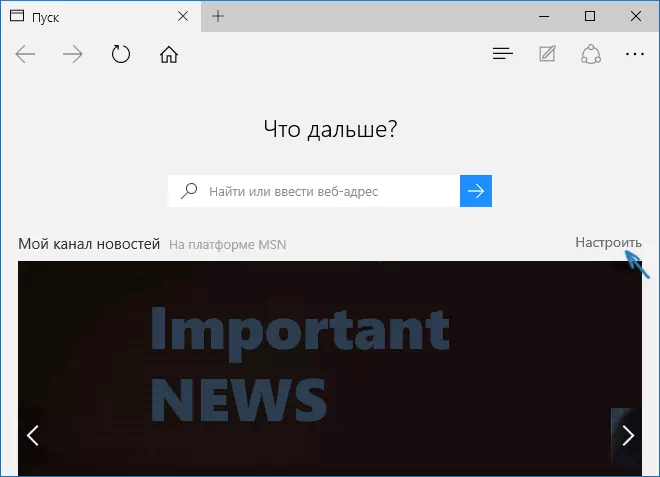
Human sa paglunsad Microsoft Edge, ang default "Ang akong mga balita channel" moabli (nga imong mahimo sa pag-usab sa diha sa mga engaste) uban sa search hilo sa tunga-tunga (nga imong mahimo usab nga makasulod sa site address). Kon kamo click sa ibabaw nga tuo nga bahin sa pahina, nga imong mahimo sa pagpili makapaikag nga mga tema balita alang kanimo sa ipakita sa nag-unang panid.
Sa ibabaw nga linya sa mga browser, adunay na sa usa ka pipila ka mga buton: sa unahan-balik, update sa panid, button sa buhat uban sa kasaysayan, bookmark, download ug gibasa listahan, ang button sa pagdugang sa usa ka button annotation, "Share" ug sa mga engaste button. Sa diha nga kamo moadto sa bisan unsa nga panid sa atubangan sa address, mga butang makita aron "mode alang sa mabasa mode", ingon man usab sa pagdugang sa usa ka pahina sa mga bookmark. Usab niini nga hilo sa paggamit sa mga engaste nga imong mahimo makadugang sa icon Home sa pag-abli sa usa ka home page.
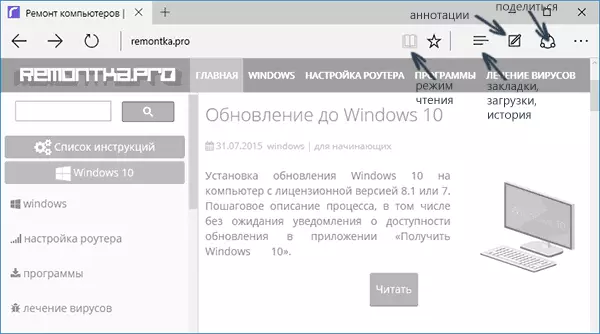
Nagtrabaho uban sa mga tabs mao gayud sa sama nga sama sa chromium-based browser (Google Chrome, Yandex Browser ug uban pa). Kon kaninyo sa hamubo, nga imong mahimo sa pag-abli sa usa ka bag-o nga tab sa paggamit sa "Plus" button ( "Ang labing maayo nga mga dapit" nga gipakita diha sa niini - ang mga nga ikaw kasagaran pagbisita), gawas pa niini, kamo mahimo pagbitad sa tab aron nga kini mahimo nga usa ka linain nga bintana browser.
Ang mga posibilidad sa bag-ong browser
Sa wala pa mopadayon ngadto sa anaa engaste, mosugyot ko pagtan-aw sa nag-unang makapaikag nga bahin sa Microsoft Edge aron nga sa umaabot may usa ka pagsabut sa unsa, sa pagkatinuod, ang gihulma, giporma.Ang pagbasa mode ug mabasa nga listahan
Hapit sa mao usab nga ingon sa Safari alang sa OS X, ang Microsoft Edge nagpakita mode sa pagbasa: sa diha nga sa pag-abli sa bisan unsa nga panid, ang button sa larawan sa makita sa libro sa tuo sa iyang address, pinaagi sa pagklik sa diin ang tanan nga wala kinahanglana nga (advertising, mga elemento mao ang gikuha gikan sa pahina Navigation ug uban pang mga) ug lamang sa teksto, sumpay ug mga larawan nga direkta nga nga kinaiya sa niini nga magpabilin. Kaayo komportable nga butang.
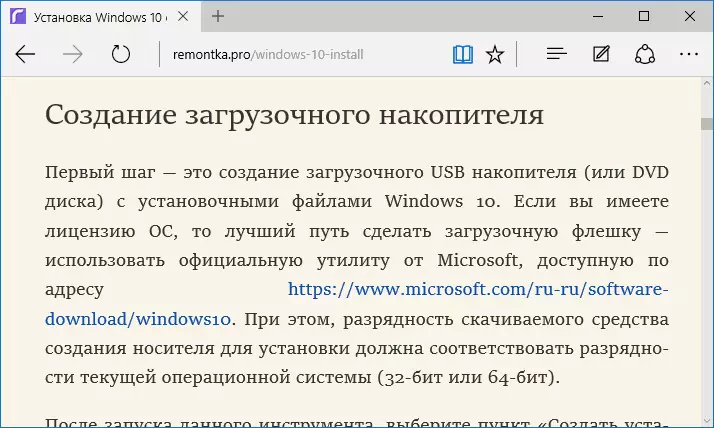
Aron makahimo sa mabasa mode, nga kamo mahimo usab nga gamiton ang mainit nga mga yawe Ctrl + pagbalhin + R. Ug pinaagi sa dinalian Ctrl + G, nga kamo mahimo abli sa usa ka listahan sa pagbasa nga adunay sulod nga mga materyales nga kaniadto kamo gidugang niini sa pagbasa sa ulahi.
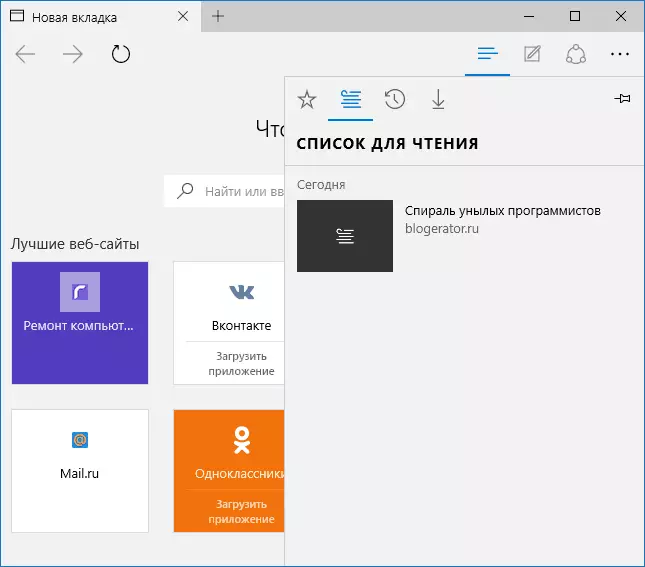
Aron sa pagdugang sa bisan unsa nga panid sa usa ka listahan mabasa, i-klik ang "Star" sa katungod sa sa address bar, ug pagpili Idugang sa usa ka pahina nga dili Paborito (bookmark), apan sa niini nga listahan. Kini nga bahin mao ang sayon usab, apan kon itandi kaninyo uban sa mga Safari nga gihisgotan sa ibabaw, medyo mas grabe - sa Microsoft Edge, basaha artikulo gikan sa listahan sa pagbasa nga walay access sa Internet.
Share button sa browser
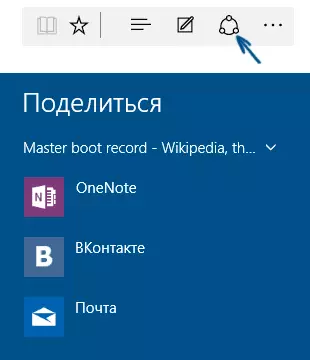
Microsoft Edge adunay usa ka "Share" button, nga nagtugot kaninyo sa pagpadala sa usa ka panid nga gitan-aw sa usa sa mga gipaluyohan aplikasyon gikan sa Windows 10 tindahan. Pinaagi sa remate, kini mao ang OneNote ug Mail, apan kon ikaw-instalar sa Facebook aplikasyon, klasmet, sa contact, nan sila usab gilista.
Aplikasyon nga pagsuporta sa maong usa ka function sa tindahan ang mga ngalang "Paghatag og sharing", ingon sa hulagway sa ubos.
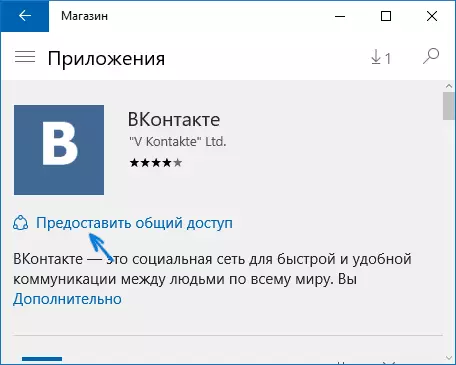
Mga pagpasabut bahin sa (paghimo sa usa ka web mubo nga sulat)
Ang usa sa mga bag-ong bag-ong bahin sa browser mao ang paglalang sa mga anotasyon, ug dali - pagguhit ug paghimo og mga nota sa sulod sa pagsunud sa usa ka tawo o alang sa imong kaugalingon.
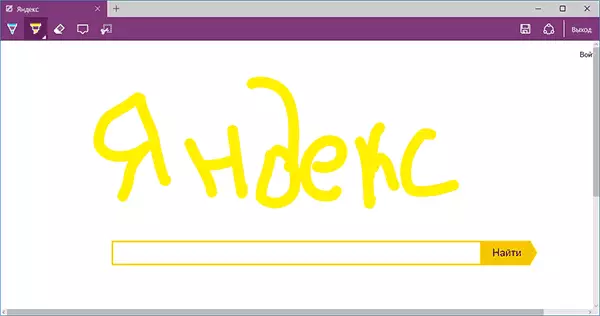
Ang pamaagi sa paghimo sa WEB Notes nagbukas pinaagi sa pagpadayon sa katugbang nga butones nga adunay usa ka litrato sa usa ka lapis sa usa ka square.
Mga bookmark, Downloads, Kasaysayan
Dili kini bahin sa mga bag-ong dagway, apan hinoon bahin sa pagpatuman sa pag-access sa kanunay nga gigamit nga mga butang sa browser, nga gipakita sa subtitle. Kung kinahanglan nimo ang imong mga bookmarks, kasaysayan (ingon usab paglimpyo), pag-download o pagbasa sa lista, ipadayon ang buton sa litrato sa tulo ka linya.
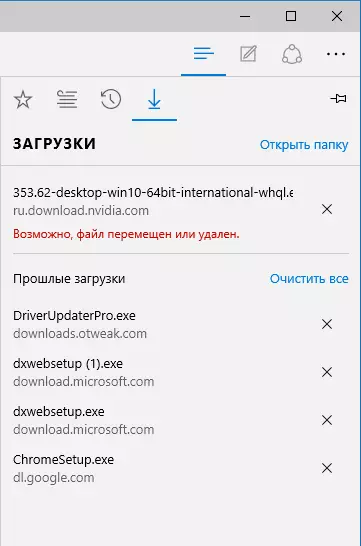
Usa ka panel moabli sa nga imong mahimo sa pagtan-aw niining tanan nga mga butang, paglimpyo kanila (o makadugang sa usa ka butang ngadto sa listahan), ingon man usab sa import bookmark gikan sa ubang browsers. Kung gusto nimo, mahimo nimong ayohon kini nga panel pinaagi sa pag-klik sa imahe sa PIN sa taas nga tuo nga suok.
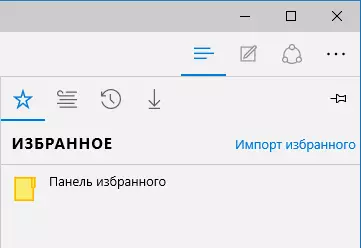
Mga Setting sa Microsoft Edge
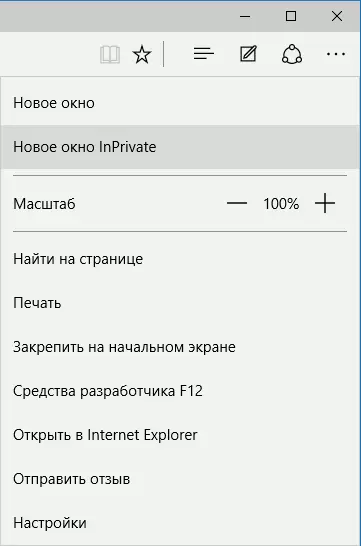
Ang button uban sa tulo ka tulbok sa ibabaw sa tuo nga dapit abli sa menu sa mga kapilian ug mga engaste, kadaghanan sa nga mga tin-aw ug walay katin-awan. Akong ihulagway ang duha ra kanila nga mahimong motawag mga pangutana:
- Gibuksan sa bag-ong bintana ang bintana sa browser window nga susama sa mode nga "Incognito" sa Chrome. Kung nagtrabaho sa ingon nga bintana, ang cache dili maluwas, ang kasaysayan sa mga pagbisita, cookies.
- Luwas sa una nga screen - nagtugot kanimo nga ibutang ang tile sa site sa Windows 10 Start Menu aron dali nga pagbalhin niini.
Sa parehas nga menu adunay usa ka butang nga "Mga Setting" nga mahimo nimo:
- Pilia ang hilisgutan (kahayag ug ngitngit), ingon usab ang makapahimo sa imong mga paborito nga panel (bookmark panel).
- Ibutang ang pagsugod nga panid sa browser sa butang nga "Open Usat". Sa parehas nga oras, kung kinahanglan nimo nga ipiho ang usa ka piho nga panid, pilia ang angay nga "piho nga panid o panid" nga butang ug ipiho ang adres sa gusto nga panid sa balay.
- Sa "bukas nga bag-ong mga tab nga gigamit ang" Item, mahimo nimong ipasabut kung unsa ang ipakita sa mga bag-ong tab. "Ang labing kaayo nga mga site" mao kadtong mga site nga kanunay nimo nga gibisita (apan alang sa karon ang mga estadistika wala mag-type, ang mga sikat nga site sa Russia ipakita didto).
- Klaro nga cache, istorya, cookies sa browser (item nga "Tin-aw nga Data sa Browser").
- I-configure ang teksto ug estilo alang sa Mode sa Pagbasa (isulat ko kini sa sunod).
- Adto sa mga opsyonal nga mga parameter.
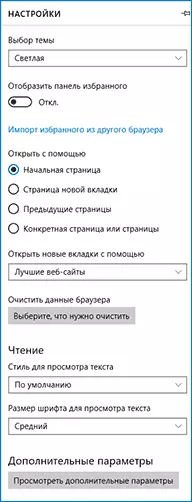
Posible ang dugang nga mga setting sa Microsoft Edge:
- Pag-ayo sa pagpakita sa button sa panid sa home, ingon man ang pagtakda sa address sa kini nga panid.
- I-on ang Blocking Window Stana, Adobe Flash Player, Keyboard nabigasyon
- Pag-ilis o pagdugang usa ka search engine aron pagpangita sa paggamit sa usa ka adres nga bar ("Pagpangita sa Address Bar nga gigamit"). Sa ubos - kasayuran kung unsaon pagdugang Google dinhi.
- Mapanagway sa personal nga impormasyon setting (Pagluwas Password ug porma Data, Pinaagi sa paggamit sa Cortana sa Browser, Cookie, SmartScreen Files, Page Loading).
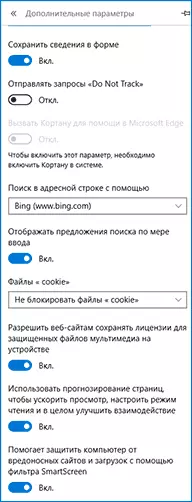
Ako usab rekomend kaninyo sa familiarize sa imong kaugalingon uban sa mga pangutana ug mga tubag alang sa privacy sa Microsoft Edge sa opisyal nga panid http://windows.microsoft.com/ru-ru/windows-10/edge-privacy-faq, kini mahimong mapuslanon.
Unsa nga paagi sa paghimo sa sa pagpangita pinaagi sa default sa Microsoft Edge Google
Kon una kamo gilusad Microsoft Edge, sa tapus nga ikaw miadto sa mga engaste - dugang nga lantugi ug nakahukom sa pagdugang sa usa ka search engine sa "Susiha diha sa address bar uban sa", nan ikaw dili makakaplag sa usa ka Google search engine (unsay akong klaro).
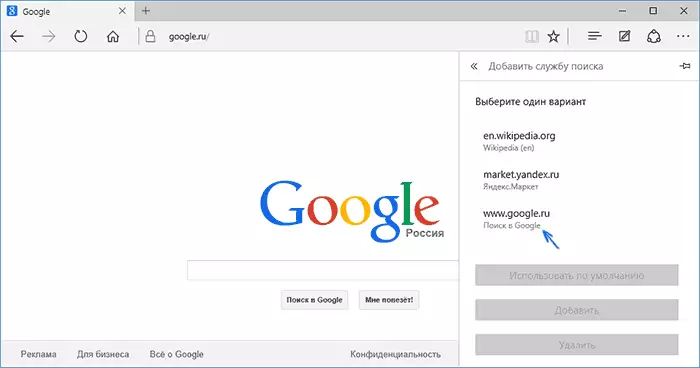
Apan, ang solusyon, ingon nga kini nahimo, mao ang kaayo mga walay-pagtagad: una moadto sa Google.com, sa tapus nga imong sublion ang mga lakang uban sa mga engaste ug katingalahan, Google search nga gipresentar sa listahan.
mahimo usab kini nga mapuslanon: sa unsa nga paagi sa pagbalik sa hangyo sa "suod sa tanan nga mga tabs" sa Microsoft Edge.
